U盘美化教程:修改U盘盘符图标的方法
2016-10-05 16:24作者:quers
上回,我们说到U盘的背景修改《怎么设置U盘背景》许多用户应该意犹未尽,U盘的美化确实还未止步,你知道U盘的图标也是可以修改的吗?用你喜欢的图片作为你的专属盘符,何乐而不为。修改图标后在任何计算机中插入U盘都可以看到显示效果,阅读下文了解修改U盘盘符图标的方法。

操作步骤:
1、首先您可以先去网上寻找自己喜欢的图标并保存下来。(u启动温馨提示:图标的后缀扩展名为“.ico”)大家在网上搜索的时候可以直接搜索“ico图标下载”或者大家可以到站长素材查找。
2、找到自己喜欢的图标以后,然后把ico图标重命名为“icon.ico”,再将该图标复制到u盘里面。
3、然后打开u盘,在u盘里面新建一个后缀为txt的文本文档,然后将下面红色标注的代码复制到文本文档里面!代码如下:
注:ICON=(可随意输入英文字符,但必须是ico图标的名字).ico,0
4、代码复制到txt文本文档内以后,按“ctrl+S”保存文本文档,然后重命名为:autorun.inf(注意:原先后缀名为:“.txt”,现在改为“inf”)如下图所示:
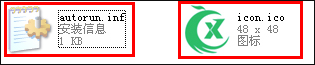
5、到此我们给u盘添加ico图标完成了,接下来我们要做的是把u盘拔出来,然后再插入,即可看到刚才我们添加的图标了。
以上便是关于修改U盘盘符图标的方法,上述方法还适用于移动硬盘或光盘刻录中。